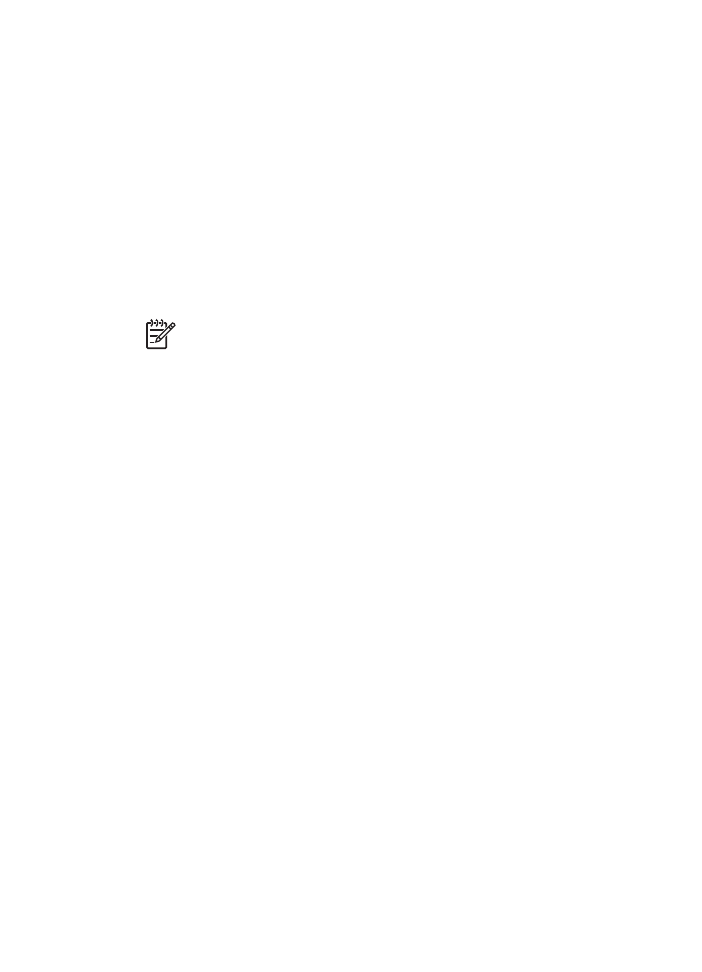
επικοινωνίας
Εκτυπώστε
µ
ια
σελίδα
αναφοράς
HP
.
Εάν
δεν
εκτυπώνεται
η
σελίδα
αναφοράς
HP,
ελέγξτε
τα
παρακάτω
:
●
Ο
εκτυπωτής
είναι
εγκατεστη
µ
ένος
και
έχει
τεθεί
σε
λειτουργία
.
●
Οι
κεφαλές
εκτύπωσης
είναι
εγκατεστη
µ
ένες
σωστά
.
●
Ο
εκτυπωτής
είναι
ενεργοποιη
µ
ένος
και
έχει
τοποθετηθεί
χαρτί
στο
δίσκο
.
●
∆εν
υπάρχει
ε
µ
πλοκή
χαρτιού
στον
εκτυπωτή
.
Εάν
ισχύει
κάτι
από
τα
παραπάνω
,
ανατρέξτε
στη
σελίδα
Ο
εκτυπωτής
δεν
εκτυπώνει
.
Εάν
δεν
εκτυπώνεται
η
σελίδα
αναφοράς
HP,
δοκι
µ
άστε
τα
παρακάτω
βή
µ
ατα
:
Οδηγός
χρήσης
129
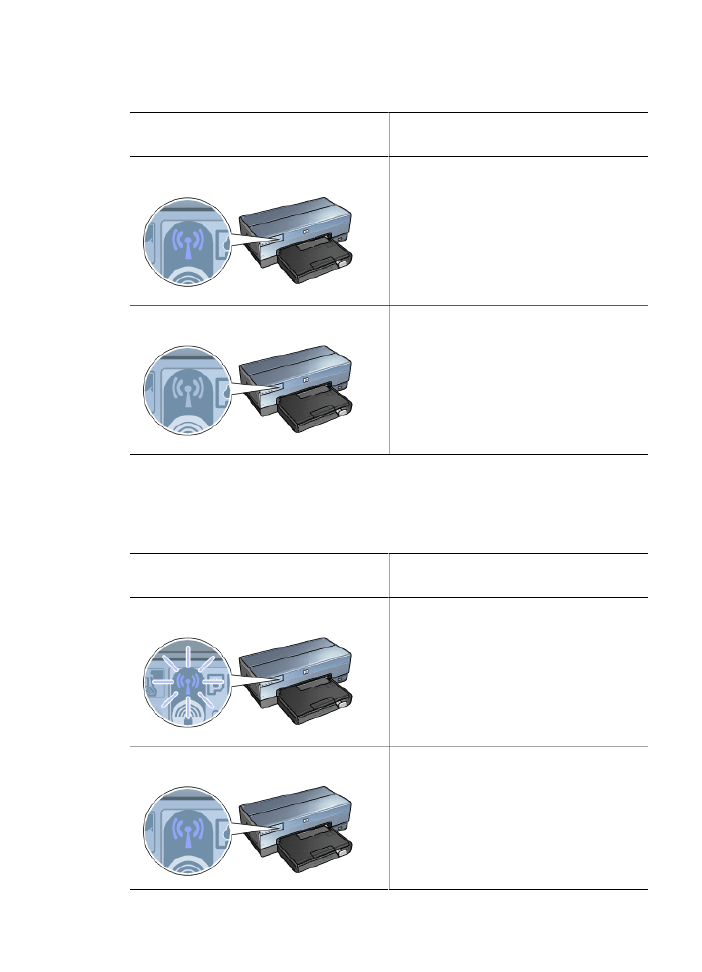
Ελέγξτε
τη
φωτεινή
ένδειξη
ασύρ
µ
ατης
λειτουργίας
∆είτε
τη
φωτεινή
ένδειξη
ασύρ
µ
ατης
λειτουργίας
του
εκτυπωτή
:
Κατάσταση
της
φωτεινής
ένδειξης
ασύρ
µ
ατης
λειτουργίας
Εργασία
Ανα
µµ
ένη
Ακολουθήστε
αυτά
τα
βή
µ
ατα
.
Σβηστή
Επιβεβαιώστε
τα
εξής
:
●
∆εν
υπάρχει
καλώδιο
Ethernet
συνδεδε
µ
ένο
στον
εκτυπωτή
.
Η
σύνδεση
καλωδίου
Ethernet
στον
εκτυπωτή
απενεργοποιεί
αυτό
µ
ατα
την
ασύρ
µ
ατη
επικοινωνία
.
Αποσυνδέστε
το
καλώδιο
.
●
Ο
εκτυπωτής
είναι
στην
πρίζα
.
Η
φωτεινή
ένδειξη
ασύρ
µ
ατης
λειτουργίας
είναι
ανα
µµ
ένη
Αν
η
φωτεινή
ένδειξη
ασύρ
µ
ατης
λειτουργίας
είναι
ανα
µµ
ένη
,
δοκι
µ
άστε
ξανά
να
εκτυπώσετε
το
έγγραφο
, µ
ετά
δείτε
τη
φωτεινή
ένδειξη
ασύρ
µ
ατης
επικοινωνίας
του
εκτυπωτή
:
Κατάσταση
της
φωτεινής
ένδειξης
ασύρ
µ
ατης
λειτουργίας
Εργασία
Αναβοσβήνει
Η
δυνατότητα
ασύρ
µ
ατης
επικοινωνίας
του
εκτυπωτή
λειτουργεί
σωστά
.
∆οκι
µ
άστε
ξανά
αυτές
τις
λύσεις
.
∆εν
αναβοσβήνει
Η
ασύρ
µ
ατη
επικοινωνία
λειτουργεί
αλλά
ο
εκτυπωτής
και
ο
υπολογιστής
δεν
µ
πορούν
να
επικοινωνήσουν
.
●
Οι
ρυθ
µ
ίσεις
δικτύου
του
εκτυπωτή
δεν
ταυτίζονται
µ
ε
τις
ρυθ
µ
ίσεις
του
Κεφάλαιο
11
130
HP Deskjet 6980 series
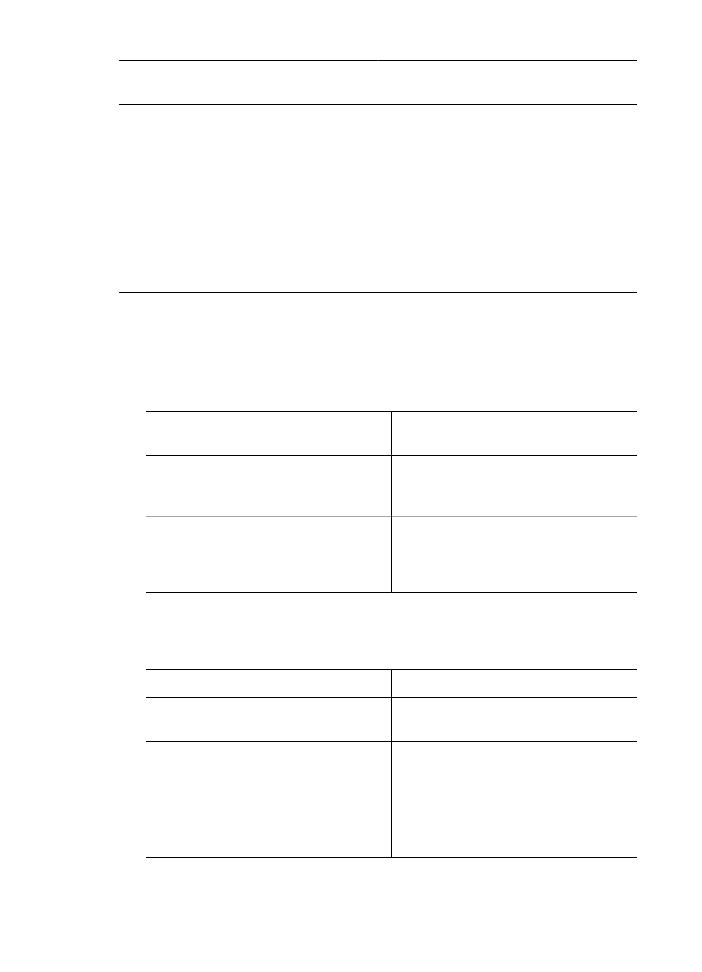
Κατάσταση
της
φωτεινής
ένδειξης
ασύρ
µ
ατης
λειτουργίας
Εργασία
δικτύου
.
Ακολουθήστε
αυτά
τα
βή
µ
ατα
.
●
Ο
υπολογιστής
µ
πορεί
να
είναι
ρυθ
µ
ισ
µ
ένος
σε
λάθος
ασύρ
µ
ατο
προφίλ
.
Ακολουθήστε
αυτά
τα
βή
µ
ατα
.
●
Ένα
προσωπικό
λογισ
µ
ικό
τείχους
προστασίας
µ
πορεί
να
ε
µ
ποδίζει
την
επικοινωνία
µ
εταξύ
του
εκτυπωτή
και
του
υπολογιστή
.
Ακολουθήστε
αυτά
τα
βή
µ
ατα
.
Οι
ρυθ
µ
ίσεις
δικτύου
του
εκτυπωτή
δεν
ταυτίζονται
µ
ε
τις
ρυθ
µ
ίσεις
του
δικτύου
Οι
ρυθ
µ
ίσεις
δικτύου
του
εκτυπωτή
πρέπει
να
ταιριάζουν
µ
ε
τις
ρυθ
µ
ίσεις
του
δικτύου
.
Ο
εκτυπωτής
έχει
λάθος
ρυθ
µ
ίσεις
δικτύου
1.
Κάντε
ένα
από
τα
παρακάτω
για
να
βρείτε
τις
ρυθ
µ
ίσεις
για
το
δίκτυο
:
Λειτουργία
επικοινωνίας
του
εκτυπωτή
Εργασία
∆ίκτυο
υποδο
µ
ής
Ανοίξτε
το
βοηθητικό
πρόγρα
µµ
α
δια
µ
όρφωσης
του
ασύρ
µ
ατου
ση
µ
είου
πρόσβασης
(WAP)
.
∆ίκτυο
ad hoc
Ανοίξτε
το
βοηθητικό
πρόγρα
µµ
α
δια
µ
όρφωσης
για
την
κάρτα
δικτύου
που
είναι
εγκατεστη
µ
ένη
στον
υπολογιστή
.
2.
Συγκρίνετε
τις
ρυθ
µ
ίσεις
του
δικτύου
µ
ε
εκείνες
που
ε
µ
φανίζονται
στη
σελίδα
αναφοράς
HP.
Ση
µ
ειώστε
τυχόν
διαφορές
.
Στα
πιθανά
προβλή
µ
ατα
περιλα
µ
βάνονται
τα
εξής
:
Πρόβλη
µ
α
Λύση
Οι
διευθύνσεις
υλικού
των
φίλτρων
WAP (
διευθύνσεις
MAC).
Ακολουθήστε
αυτά
τα
βή
µ
ατα
.
Μία
από
αυτές
τις
ρυθ
µ
ίσεις
στον
εκτυπωτή
µ
πορεί
να
είναι
λανθασ
µ
ένη
:
–
Τρόπος
επικοινωνίας
–
Όνο
µ
α
δικτύου
(SSID)
–
Κανάλι
(µ
όνο
για
δίκτυα
Ad hoc)
–
Τύπος
ελέγχου
ταυτότητας
Ακολουθήστε
αυτά
τα
βή
µ
ατα
.
(
συνέχεια
)
Οδηγός
χρήσης
131
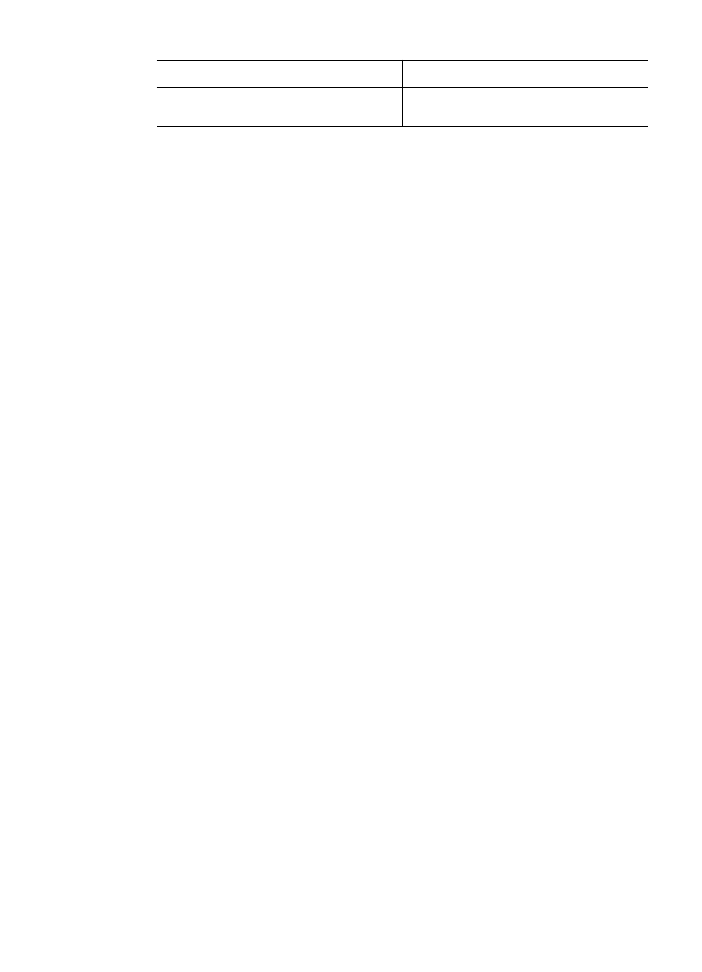
Πρόβλη
µ
α
Λύση
–
Κρυπτογράφηση
–
WPA (TKIP)
3.
Εκτυπώστε
και
πάλι
το
έγγραφο
.
Εάν
το
έγγραφο
εξακολουθεί
να
µ
ην
εκτυπώνεται
,
τότε
επαναφέρετε
τον
εκτυπωτή
στις
προεπιλεγ
µ
ένες
εργοστασιακές
ρυθ
µ
ίσεις
και
χρησι
µ
οποιήστε
το
CD
λογισ
µ
ικού
του
εκτυπωτή
για
να
εγκαταστήσετε
ξανά
το
λογισ
µ
ικό
.
Η
κάρτα
ασύρ
µ
ατου
δικτύου
του
υπολογιστή
είναι
ρυθ
µ
ισ
µ
ένη
σε
λάθος
ασύρ
µ
ατο
προφίλ
Το
ασύρ
µ
ατο
προφίλ
είναι
µ
ια
ο
µ
άδα
ρυθ
µ
ίσεων
δικτύου
µ
οναδική
για
ένα
συγκεκρι
µ
ένο
ασύρ
µ
ατο
δίκτυο
.
Μία
ασύρ
µ
ατη
κάρτα
µ
πορεί
να
έχει
πολλά
ασύρ
µ
ατα
προφίλ
(
για
παράδειγ
µ
α
,
ένα
για
το
οικιακό
δίκτυο
και
ένα
για
το
δίκτυο
στο
γραφείο
).
Ανοίξτε
το
βοηθητικό
πρόγρα
µµ
α
δια
µ
όρφωσης
της
κάρτας
δικτύου
που
είναι
εγκατεστη
µ
ένο
στον
υπολογιστή
και
ελέγξτε
ότι
το
επιλεγ
µ
ένο
προφίλ
είναι
το
προφίλ
του
δικτύου
του
εκτυπωτή
.
Εάν
όχι
,
επιλέξτε
το
σωστό
προφίλ
.
Το
ραδιοσή
µ
α
είναι
αδύνα
µ
ο
Εάν
ο
εκτυπωτής
εκτυπώνει
µ
ε
αργή
ταχύτητα
,
τότε
το
ραδιοσή
µ
α
ίσως
είναι
αδύνα
µ
ο
.
Εκτυπώστε
µ
ια
σελίδα
αναφοράς
HP
και
δείτε
τους
αριθ
µ
ούς
ισχύος
του
σή
µ
ατος
(
το
5
υποδηλώνει
εξαιρετικό
σή
µ
α
,
το
1
υποδηλώνει
αδύνα
µ
ο
σή
µ
α
).
Εάν
το
σή
µ
α
είναι
αδύνα
µ
ο
,
ακολουθήστε
τις
παρακάτω
οδηγίες
.
Μείωση
των
παρε
µ
βολών
σε
ασύρ
µ
ατο
δίκτυο
Οι
παρακάτω
συ
µ
βουλές
βοηθούν
στη
µ
είωση
της
πιθανότητας
παρε
µ
βολών
σε
ένα
ασύρ
µ
ατο
δίκτυο
:
●
Κρατήστε
τις
ασύρ
µ
ατες
συσκευές
µ
ακριά
από
µ
εγάλα
µ
εταλλικά
αντικεί
µ
ενα
,
όπως
ερ
µ
άρια
αρχειοθέτησης
,
και
άλλες
ηλεκτρο
µ
αγνητικές
συσκευές
,
όπως
µ
ικροκύ
µ
ατα
και
ασύρ
µ
ατες
συσκευές
τηλεφώνου
,
διότι
αυτά
τα
αντικεί
µ
ενα
µ
πορεί
να
παρε
µ
ποδίσουν
το
σή
µ
α
.
●
Κρατήστε
τις
ασύρ
µ
ατες
συσκευές
µ
ακριά
από
µ
εγάλους
τοίχους
και
άλλες
δο
µ
ικές
κατασκευές
,
διότι
τα
αντικεί
µ
ενα
αυτά
µ
πορούν
να
απορροφήσουν
τα
ραδιοκύ
µ
ατα
και
να
µ
ειώσουν
την
ισχύ
του
σή
µ
ατος
.
●
Για
ένα
δίκτυο
υποδο
µ
ής
,
τοποθετήστε
το
ασύρ
µ
ατο
ση
µ
είο
πρόσβασης
(WAP)
σε
κεντρικό
ση
µ
είο
και
σε
ά
µ
εση
οπτική
επαφή
µ
ε
τις
ασύρ
µ
ατες
συσκευές
του
δικτύου
.
●
∆ιατηρήστε
όλες
τις
ασύρ
µ
ατες
συσκευές
του
δικτύου
εντός
ε
µ
βέλειας
µ
εταξύ
τους
.
Ένα
προσωπικό
λογισ
µ
ικό
τείχους
προστασίας
ε
µ
ποδίζει
την
επικοινωνία
µ
εταξύ
του
εκτυπωτή
και
του
υπολογιστή
Το
προσωπικό
λογισ
µ
ικό
τείχους
προστασίας
είναι
ένα
πρόγρα
µµ
α
ασφάλειας
που
προστατεύει
τον
υπολογιστή
από
εισβολές
.
Ωστόσο
,
το
προσωπικό
λογισ
µ
ικό
τείχους
προστασίας
µ
πορεί
να
ε
µ
ποδίζει
την
επικοινωνία
µ
εταξύ
του
εκτυπωτή
και
του
υπολογιστή
.
Κεφάλαιο
11
132
HP Deskjet 6980 series
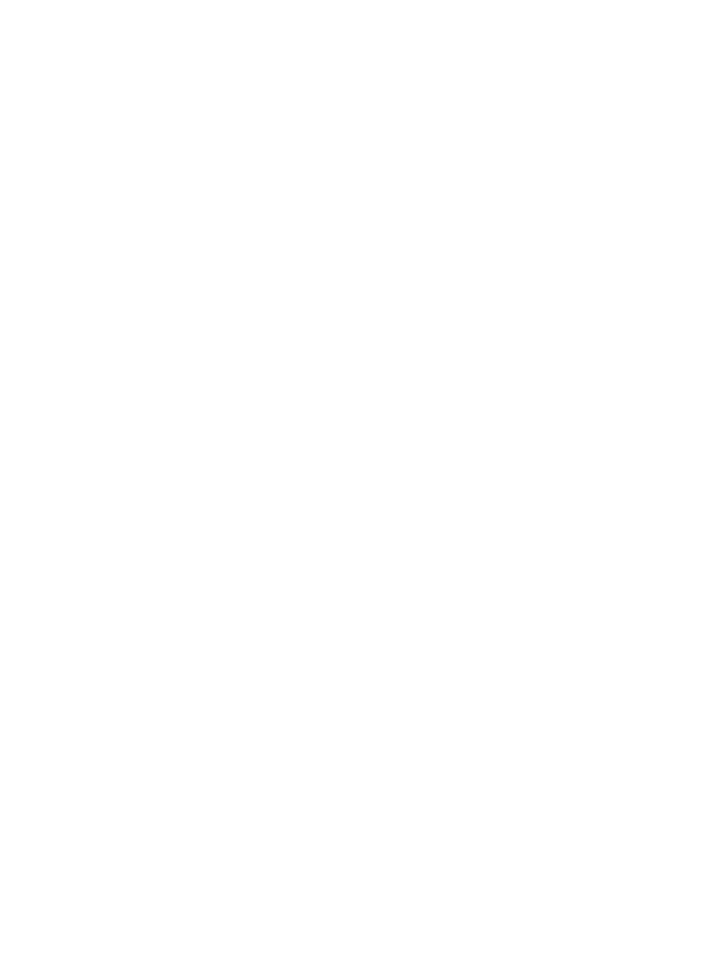
Εάν
δεν
µ
πορείτε
να
επικοινωνήσετε
µ
ε
τον
εκτυπωτή
,
δοκι
µ
άστε
να
απενεργοποιήσετε
το
προσωπικό
τείχος
προστασίας
.
Εάν
η
επικοινωνία
µ
ε
τον
εκτυπωτή
εξακολουθεί
να
είναι
αδύνατη
,
ενεργοποιήστε
ξανά
το
τείχος
προστασίας
.
Εάν
η
απενεργοποίηση
του
τείχους
προστασίας
σας
επιτρέπει
να
επικοινωνήσετε
µ
ε
τον
εκτυπωτή
,
ίσως
θέλετε
να
εκχωρήσετε
στον
εκτυπωτή
µ
ία
στατική
διεύθυνση
IP
και
µ
ετά
να
ενεργοποιήσετε
ξανά
το
τείχος
προστασίας
.
Για
εκχώρηση
στατικής
διεύθυνσης
IP
στον
εκτυπωτή
,
ανατρέξτε
στον
συνοδευτικό
Οδηγό
Εγκατάστασης
.
Οι
διευθύνσεις
MAC
των
φίλτρων
ασύρ
µ
ατου
ση
µ
είου
πρόσβασης
Τα
φίλτρα
MAC
είναι
µ
ια
δυνατότητα
ασφάλειας
στην
οποία
ένα
ασύρ
µ
ατο
ση
µ
είο
πρόσβασης
(WAP)
δια
µ
ορφώνεται
µ
ε
µ
ία
λίστα
διευθύνσεων
MAC
(
γνωστές
και
ως
"
διευθύνσεις
υλικού
")
συσκευών
στις
οποίες
επιτρέπεται
η
πρόσβαση
στο
δίκτυο
µ
έσω
του
WAP.
Εάν
το
WAP
δεν
έχει
τη
διεύθυνση
υλικού
µ
ιας
συσκευής
η
οποία
επιχειρεί
να
αποκτήσει
πρόσβαση
στο
δίκτυο
,
το
WAP
αρνείται
την
πρόσβαση
στη
συσκευή
.
Εάν
το
WAP
φιλτράρει
τις
διευθύνσεις
MAC,
τότε
η
διεύθυνση
MAC
του
εκτυπωτή
θα
πρέπει
να
προστεθεί
στη
λίστα
αποδεκτών
διευθύνσεων
του
WAP.
1.
Εκτυπώστε
µ
ια
σελίδα
αναφοράς
HP
.
2.
Βρείτε
τη
διεύθυνση
υλικού
του
εκτυπωτή
στη
σελίδα
αναφοράς
HP.
3.
Ανοίξτε
το
βοηθητικό
πρόγρα
µµ
α
δια
µ
όρφωσης
του
WAP,
προσθέστε
τη
διεύθυνση
υλικού
του
εκτυπωτή
στη
λίστα
των
αποδεκτών
διευθύνσεων
MAC.
Ο
εκτυπωτής
έχει
λάθος
ρυθ
µ
ίσεις
δικτύου
Εάν
µ
ία
από
αυτές
τις
ρυθ
µ
ίσεις
δικτύου
είναι
λάθος
,
δεν
θα
µ
πορείτε
να
επικοινωνήσετε
µ
ε
τον
εκτυπωτή
:
●
Τρόπος
επικοινωνίας
●
Όνο
µ
α
δικτύου
(SSID)
●
Κανάλι
(µ
όνο
για
δίκτυα
Ad hoc)
●
Τύπος
ελέγχου
ταυτότητας
●
Κρυπτογράφηση
●
WPA
Ακολουθήστε
αυτά
τα
βή
µ
ατα
για
να
διορθώσετε
τις
ρυθ
µ
ίσεις
δικτύου
του
εκτυπωτή
:
1.
Συνδέστε
τον
εκτυπωτή
στο
δίκτυο
ή
στον
υπολογιστή
µ
ε
ένα
καλώδιο
Ethernet.
2.
Ανοίξτε
τον
Ενσω
µ
ατω
µ
ένο
διακο
µ
ιστή
στον
Παγκόσ
µ
ιο
Ιστό
(EWS)
του
εκτυπωτή
.
3.
Κάντε
κλικ
στην
καρτέλα
Networking (
∆ικτύωση
)
και
στη
συνέχεια
επιλέξτε
Wireless (802.11)
κάτω
από
την
επικεφαλίδα
Connections (
Συνδέσεις
)
.
4.
Χρησι
µ
οποιήστε
τον
Οδηγό
ρύθ
µ
ισης
ασύρ
µ
ατης
σύνδεσης
στην
καρτέλα
Wireless
Setup (
Ρύθ
µ
ιση
ασύρ
µ
ατης
σύνδεσης
)
για
να
αλλάξετε
τις
ρυθ
µ
ίσεις
του
εκτυπωτή
ώστε
να
ταιριάζουν
µ
ε
τις
ρυθ
µ
ίσεις
του
δικτύου
.
5.
Κλείστε
τον
EWS
του
εκτυπωτή
, µ
ετά
αποσυνδέστε
το
καλώδιο
Ethernet
από
τον
εκτυπωτή
.
Οδηγός
χρήσης
133
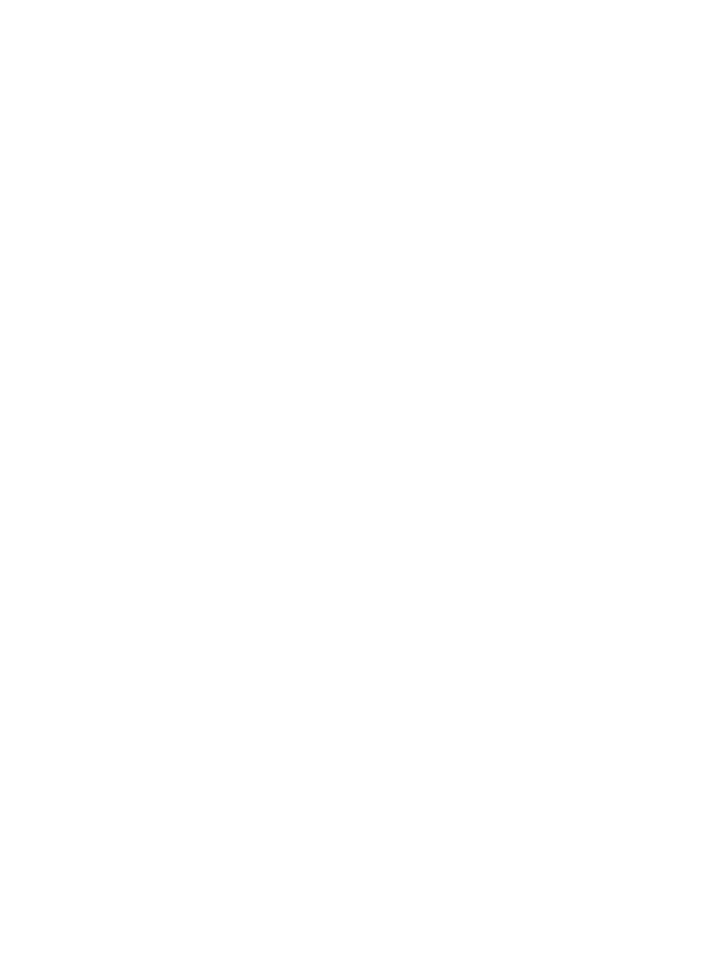
Ο
εκτυπωτής
δεν
εκτυπώνει
Επιβεβαιώστε
τα
εξής
Εάν
ο
εκτυπωτής
δεν